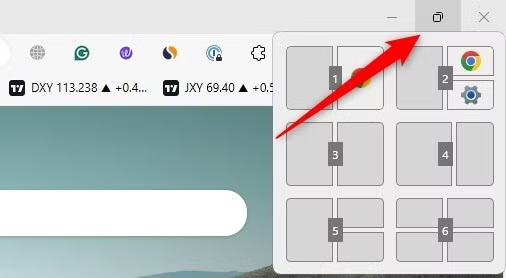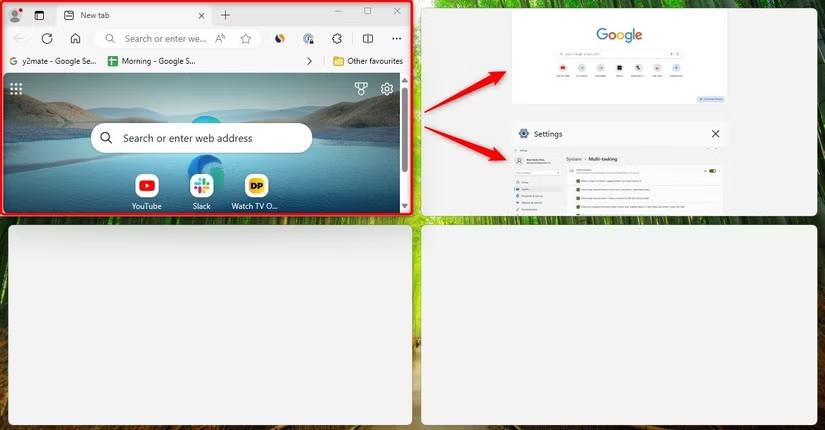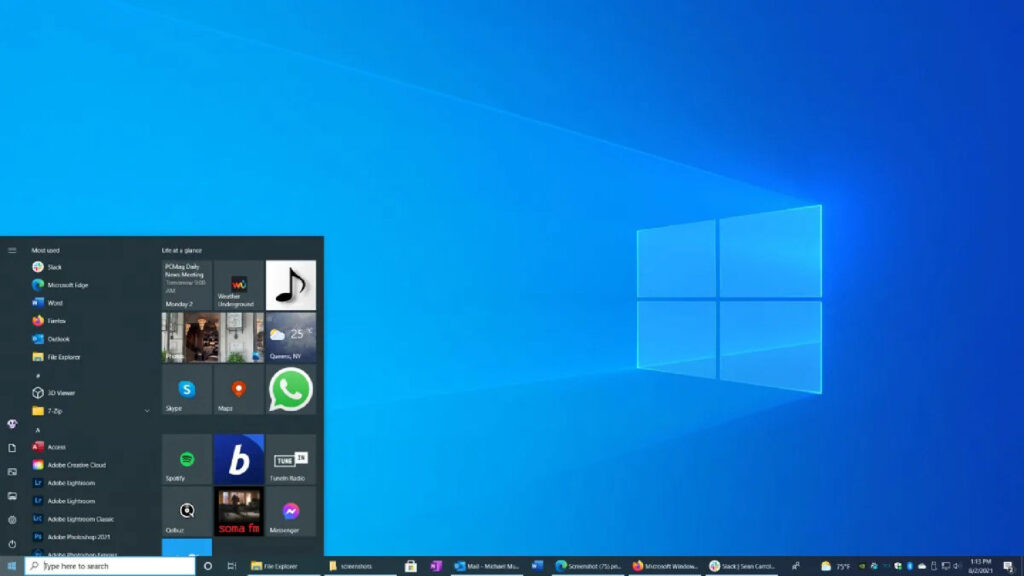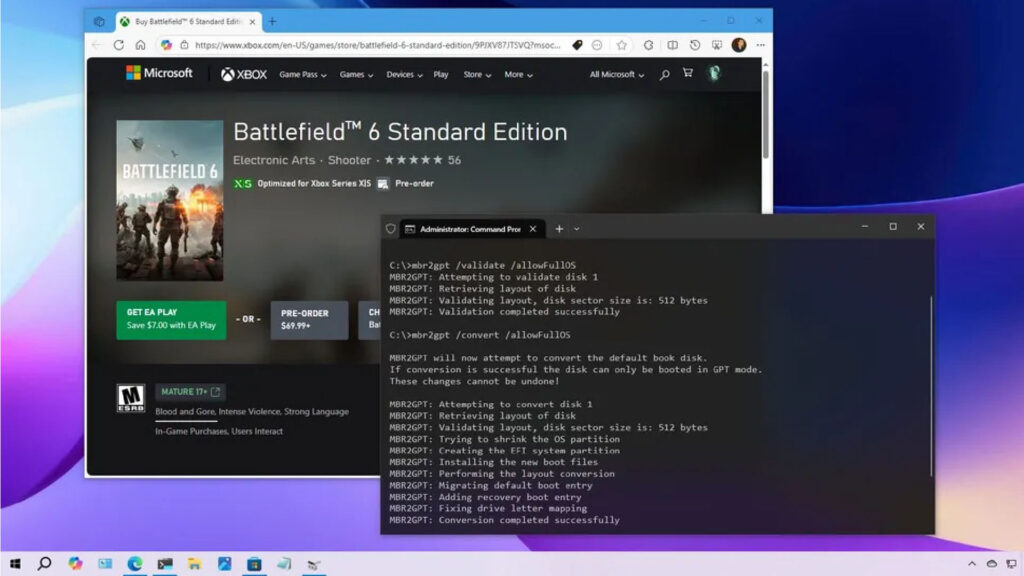Cách sử dụng Snap Layouts trên Windows 11 để đa nhiệm hiệu quả
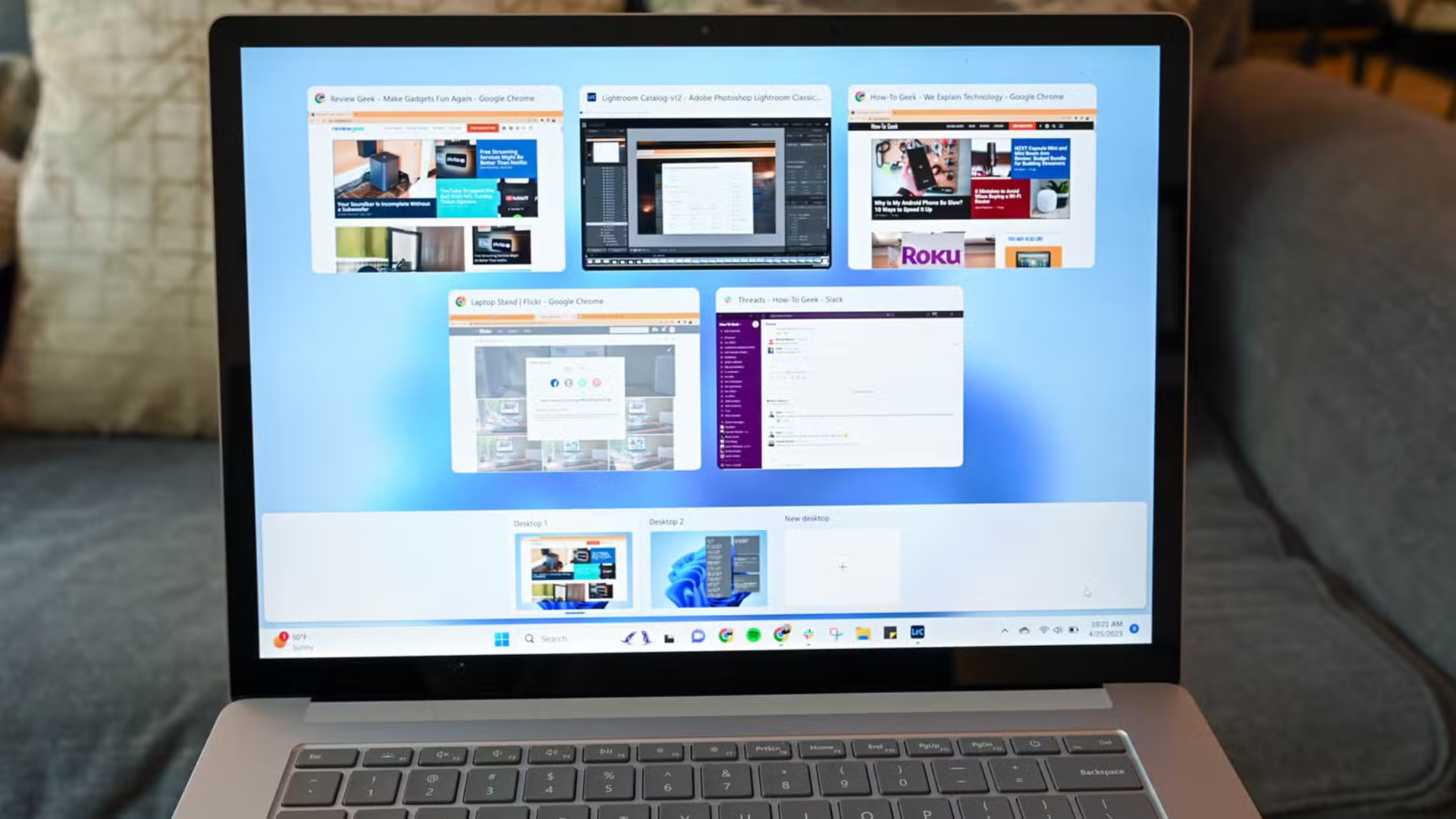
Snap Layouts là tính năng đa nhiệm mạnh mẽ trên Windows 11, giúp chia màn hình thành nhiều phần để làm việc với nhiều ứng dụng cùng lúc.
Snap Layouts trên Windows 11 là gì?
Snap Layouts (hay còn gọi là Cửa sổ Snap) là tính năng cho phép chia màn hình thành 2, 3 hoặc 4 phần, mỗi phần chứa một ứng dụng riêng. Điều này giúp bạn làm việc với nhiều ứng dụng cùng lúc mà không cần liên tục thay đổi kích thước hoặc thu nhỏ cửa sổ.
Ví dụ, bạn có thể chia đôi màn hình để vừa soạn thảo trên Microsoft Word vừa xem tài liệu trên Google Chrome. Với màn hình lớn, bạn có thể dùng bố cục 4 phần để làm việc với 4 ứng dụng như email, lịch, trình duyệt và phần mềm công việc.
Lợi ích:
- Tăng hiệu suất làm việc.
- Tiết kiệm thời gian sắp xếp cửa sổ.
- Giữ màn hình gọn gàng, ngăn nắp.
Cách bật và tùy chỉnh Snap Layouts
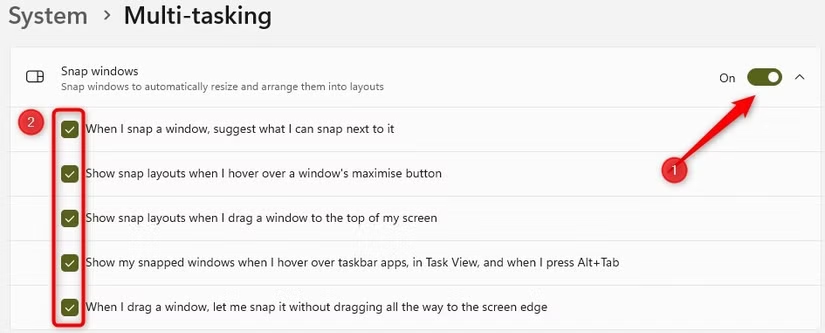
Snap Layouts được bật mặc định trên Windows 11, nhưng bạn nên kiểm tra để chắc chắn. Dưới đây là các bước:
- Bật Snap Layouts:
- Nhấp chuột phải vào nút Start, chọn Cài đặt (Settings).
- Vào Hệ thống (System) > Đa nhiệm (Multitasking).
- Đảm bảo tùy chọn Cửa sổ Snap (Snap Windows) ở trạng thái Bật (On).
- Tùy chỉnh Snap Layouts:
- Nhấp vào mũi tên bên cạnh Cửa sổ Snap để xem các tùy chọn.
- Bạn có thể tắt các tính năng không cần thiết, như hiển thị bố cục Snap khi kéo cửa sổ.
Mẹo hay: Tùy chỉnh Snap Layouts theo thói quen làm việc, ví dụ chỉ dùng bố cục 2 phần nếu bạn thường làm việc với 2 ứng dụng.
Cách sử dụng Snap Layouts trên Windows 11
Để sử dụng Snap Layouts, làm theo các bước sau:
- Mở ứng dụng: Mở các ứng dụng bạn muốn dùng cùng lúc, như Microsoft Word, Google Chrome hoặc Notepad.
- Kích hoạt Snap Layouts: Có 3 cách để mở hộp bố cục Snap:
- Nhấn phím tắt Windows + Z.
- Di chuột đến nút phóng to/thu nhỏ (maximize/restore) ở góc trên bên phải của cửa sổ.

- Kéo cửa sổ đến giữa đỉnh màn hình.
- Chọn bố cục: Hộp Snap Layouts sẽ hiện ra với các tùy chọn:

- 2 phần: Chia đôi màn hình, phù hợp cho 2 ứng dụng.
- 3 phần: Một cửa sổ chiếm 1/3, cửa sổ khác chiếm 2/3 màn hình.
- 4 phần: Mỗi ứng dụng chiếm 1/4 màn hình, lý tưởng cho màn hình lớn.
- Đặt ứng dụng: Nhấp vào vị trí mong muốn trong bố cục, Windows sẽ tự động thay đổi kích thước và đặt cửa sổ vào khu vực đã chọn. Sau đó, chọn các ứng dụng khác để điền vào các phần còn lại.
Lưu ý: Nếu bạn đặt một ứng dụng vào vị trí đã có ứng dụng khác, Windows sẽ yêu cầu chọn vị trí mới cho ứng dụng trước đó.
Mẹo hay: Nếu cửa sổ bị đẩy ra ngoài màn hình, dùng Windows + Tab để quản lý hoặc kéo cửa sổ trở lại desktop.
Cách loại bỏ ứng dụng khỏi Snap Group
Các cửa sổ trong Snap Layouts tạo thành một Snap Group. Khi đóng một ứng dụng, các ứng dụng khác trong nhóm vẫn giữ nguyên vị trí. Để loại bỏ một ứng dụng khỏi Snap Group:
- Nhấp vào nút đóng (Close) hoặc phóng to/thu nhỏ (Maximize/Restore).
- Nếu bạn thu nhỏ (Minimize) một ứng dụng, nó sẽ trở lại vị trí cũ trong Snap Group khi mở lại.
Lưu ý: Sau khi phóng to một cửa sổ, nút khôi phục (Restore) sẽ không đưa cửa sổ trở lại Snap Layouts. Bạn cần đặt lại vị trí bằng cách lặp lại các bước trên.
Ứng dụng thực tế của Snap Layouts
Snap Layouts hữu ích trong nhiều trường hợp:
- Họp trực tuyến: Vừa gọi video trên Zoom vừa ghi chú trên Notepad.
- Nghiên cứu: Mở tài liệu tham khảo bên cạnh Microsoft Word.
- Gi giải trí: Vừa chơi game vừa trò chuyện trên Discord.
- Màn hình lớn: Dùng bố cục 4 phần để quản lý email, lịch, trình duyệt và ứng dụng công việc cùng lúc.
Ví dụ thực tế: Khi viết bài này, tôi chia đôi màn hình: một bên là Google Chrome để tra cứu, bên còn lại là Microsoft Word để soạn thảo.
Tại sao nên sử dụng Snap Layouts?
Snap Layouts mang lại nhiều lợi ích:
- Tiết kiệm thời gian: Không cần tự điều chỉnh kích thước cửa sổ.
- Tăng hiệu suất: Làm việc với nhiều ứng dụng cùng lúc dễ dàng.
- Tận dụng màn hình lớn: Rất hữu ích với màn hình 27 inch hoặc Ultrawide.
Trải nghiệm thú vị: Nếu bạn dùng màn hình Ultrawide, hãy thử bố cục 4 phần để biến Windows 11 thành trung tâm làm việc đa năng!
Kết luận
Snap Layouts là tính năng “ẩn” nhưng cực kỳ mạnh mẽ trên Windows 11, giúp bạn đa nhiệm hiệu quả và giữ màn hình ngăn nắp. Với hướng dẫn chi tiết về cách bật, tùy chỉnh và sử dụng Snap Layouts, bạn có thể tối ưu hóa quy trình làm việc, từ công việc văn phòng đến giải trí.
Bạn nghĩ sao? Bạn đã thử Snap Layouts chưa? Hãy chia sẻ trải nghiệm của bạn trong phần bình luận nhé!
Xem thêm: 6 Tính năng không thay đổi từ Windows 1.0 đến Windows 11: Hành trình của Microsoft